Come creare siti Web con Mac
Lasciami indovinare: stai pensando di realizzare il tuo primo sito Web avvalendoti del Mac e ti piacerebbe avere qualche consiglio sui programmi da utilizzare. Beh, fino a qualche anno fa ti avrei consigliato sicuramente iWeb, un’applicazione di Apple che permetteva di sviluppare siti Web in maniera molto semplice. Ma purtroppo il suo sviluppo è stato interrotto e non è più disponibile per il download.
Proviamo dunque a guardarci intorno e cerchiamo di scoprire come creare siti Web con Mac con gli strumenti che ci mette attualmente a disposizione il mercato. Per fortuna – non temere – sono tanti e, nonostante Apple sia uscita ufficialmente da questo tipo di “giochi”, non mancano le soluzioni semplici e intuitive che rispecchiano pienamente lo stile cupertiniano. Quanto costano? Dipende tutto dalle tue esigenze.
Se ti accontenti di applicazioni di livello medio te la puoi cavare senza spendere un centesimo, mentre se hai esigenze di tipo professionale devi puntare a qualcosa di più completo, e quindi anche più costoso. Adesso però basta chiacchiere. Da’ un’occhiata qui sotto e scopri quali sono i programmi che fanno maggiormente a caso tuo.
Indice
- Informazioni preliminari
- Programmi per creare siti Web con Mac
- Altri metodi per creare siti Web con Mac
Informazioni preliminari

Prima di entrare nel vivo di questa guida e di spiegarti, nel concreto, come creare siti Web con Mac, lascia che ti dia qualche informazione in più in merito alle conoscenze di base che dovresti acquisire.
Nonostante, come scoprirai tra breve, esistano dei programmi in grado di realizzare intere pagine Web (ma anche interi siti!) senza toccare una sola linea di codice, ti consiglio di apprendere, se non lo hai già fatto, quelle che sono le nozioni di base dei linguaggi HTML e CSS che servono, rispettivamente, a realizzare la struttura di una pagina Web e a definirne l’aspetto grafico.
In realtà, i linguaggi coinvolti nella realizzazione di una pagina Web sono in numero ampiamente maggiore, tuttavia, per riuscire a districarti rapidamente anche in caso di problemi, avere una conoscenza basilare di HTML e CSS è più che sufficiente.
Pertanto, se non possiedi conoscenze di questo tipo, ti consiglio un’approfondita lettura della mia guida su come creare una pagina HTML, nella quale ti ho fornito una panoramica esaustiva sull’argomento.
Programmi per creare siti Web con Mac
Fatte le dovute precisazioni iniziali, è arrivato il momento di entrare nel vivo di questa guida e di presentarti quelli che, a mio avviso, sono i migliori programmi per creare siti Web con Mac attualmente disponibili.
BlueGriffon
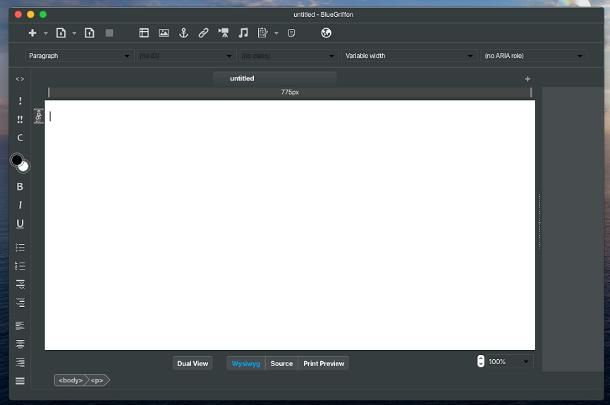
Il primo programma che voglio invitarti a prendere in considerazione è BlueGriffon: nella fattispecie, si tratta di un software gratuito e open source che permette di realizzare pagine Web in modalità WYSIWYG (what you see is what you get), quindi grazie a un’interfaccia grafica del tipo punta-e-clicca, ma anche con la possibilità di andarne a scrivere direttamente il codice HTML.
Il programma è multi-piattaforma (compatibile, oltre che con macOS, anche con Windows e Linux), gratuito (anche se per sbloccarne tutte le funzionalità è necessario acquistarne la versione a pagamento) e compatibile con tutti gli standard Web più recenti. Inoltre, è possibile ampliarne le funzionalità installando alcune estensioni disponibili sul sito ufficiale.
Per scaricarlo sul tuo Mac, collegati al suo sito Web ufficiale, fai clic sulla voce download che sta in alto e premi sul collegamento sottostante il logo di macOS (OS X).
A download ultimato, avvia il pacchetto .dmg ottenuto in precedenza e, mediante la finestra che si apre su schermo, trascina l’icona del programma nella cartella Applicazioni del Mac. Successivamente, recati in quest’ultima, fai clic destro sull’icona di BlueGriffon e clicca su Apri per due volte di seguito, in modo da bypassare le limitazioni imposte da Apple verso i software provenienti da sviluppatori non certificati.
L’interfaccia utente del software è estremamente intuitiva: la barra degli strumenti posta in alto consente di accedere alle funzioni principali del programma; tramite i pulsanti collocati nella barra degli strumenti situata subito sotto, è possibile aggiungere elementi alla pagina che si sta sviluppando. La barra funzioni collocata a sinistra, invece, contiene gli elementi utili alla formattazione del testo.
Infine, mediante i pulsanti collocati in basso, è possibile scegliere se visualizzare l’editor in modalità WYSIWYG, in modalità Sorgente o con entrambe le visuali in contemporanea (Dual View). BlueGriffon supporta inoltre l’installazione di componenti aggiuntivi – sia gratuiti che a pagamento – che permettono di estenderne le funzionalità. Alcune sono già installate “di serie” e le trovi recandoti nel menu Strumenti > Componenti aggiuntivi.
SeaMonkey
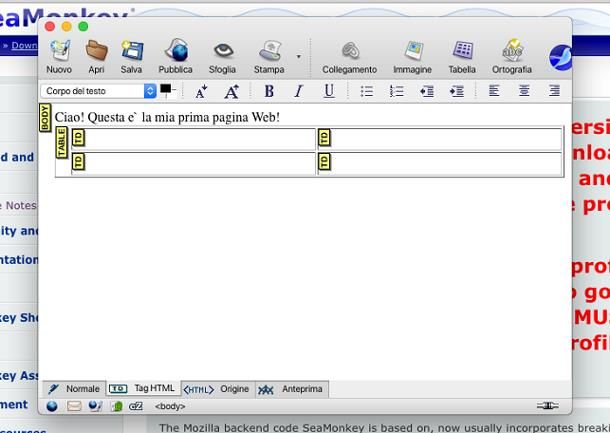
SeaMonkey, più che un programma per creare siti Web, è un software “tuttofare” dedicato al mondo di Internet: esso comprende un browser basato sul motore Gecko, un client di posta elettronica, un client di chat per la rete IRC, un lettore RSS e, chiaramente, un editor HTML grazie al quale è possibile creare e modificare pagine Web, anche in modalità WYSIWYG (Composer).
Si tratta di un software open source, completamente tradotto in italiano e compatibile con i sistemi operativi Windows, macOS e Linux.
Per scaricarlo sul Mac, collegati a questa pagina, seleziona la voce macOS x64 dal menu a tendina relativo al sistema operativo, la voce Italian – Italiano dal menu a tendina per la selezione della lingua e clicca sul link Download Now, in modo da scaricare il file d’installazione del programma sul computer.
A download ultimato, apri il pacchetto .dmg che hai ottenuto e, avvalendoti della finestra del Finder che compare su schermo, trascina l’icona di SeaMonkey nella cartella Applicazioni del Mac. Recati in seguito nella summenzionata cartella, fai clic destro sull’icona appena copiata e pigia su Apri per due volte consecutive, in modo da bypassare le limitazioni imposte da macOS verso i software provenienti da sviluppatori non certificati. Se necessario, scegli se consentire o meno all’app di accedere ai contatti (funzione utile se intendi usarla per la gestione della posta elettronica).
Giunto alla schermata iniziale di SeaMonkey, puoi avviare l’editor Composer recandoti nel menu File > Nuovo > Composizione pagina. Questo strumento non ha bisogno di particolari presentazioni: mediante la barra superiore del programma è possibile aggiungere elementi alla pagina, la barra collocata subito sotto consente di applicare formattazione a testi ed elementi simili, mentre il risultato è visualizzabile nella parte centrale della pagina. Contento?
Adobe Dreamweaver
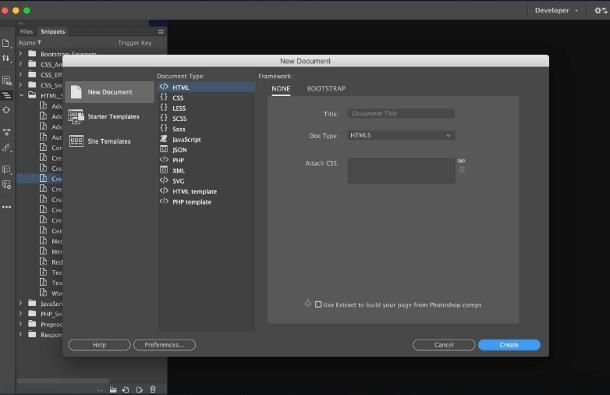
Non credo che Adobe Dreamweaver abbia bisogno di presentazioni: senza ombra di dubbio, è una delle più gettonate e potenti soluzioni professionali mediante la quale realizzare siti Internet di vario tipo. A dispetto di quanto si possa credere, questo software è utilizzabile anche dai neofiti, in quanto integra un editor visuale tramite il quale è possibile aggiungere elementi di vario tipo alle pagine Web.
Tra le altre cose, Dreamveawer è compatibile con un gran numero di linguaggi Web, tra cui CSS, PHP, JavaScript e ASP, pertanto può essere utilizzato per la realizzazione di siti Internet completi, a tutto tondo. Come è semplice immaginare, questo software è disponibile a pagamento, tuttavia è possibile testarne gratuitamente tutte le funzionalità per un periodo pari a 30 giorni.
Mi chiedi come fare a ottenerlo in questo modo? Lascia che te lo spieghi subito. Per cominciare, collegati al sito Internet del programma, clicca sul pulsante Versione di prova gratuita e attendi che il client venga completamente scaricato sul computer.
A download ultimato, apri il pacchetto .dmg scaricato in precedenza, fai doppio clic sull’icona del file d’installazione del programma e segui le istruzioni che ti vengono proposte per finalizzare la stessa: clicca sul pulsante Accedi per effettuare l’accesso al tuo Adobe ID (se non ce l’hai, premi invece su Registrati e digita i dati richiesti), indica il tuo livello di competenza di Dreamweaver, la tua occupazione attuale e specifica per chi ti appresti a installare il programma.
Indicate tutte le informazioni richieste, clicca sui pulsanti Continua e Inizia a installare, in modo da avviare il setup vero e proprio del programma, che potrebbe durare diversi minuti.
L’interfaccia di Dreamweaver può sembrare ostica ma, una volta “assimilata”, può essere gestita senza problemi: nella parte alta dello schermo è possibile vedere le modifiche apportate alla pagina in formato grafico, mentre nell’area sottostante si può digitare il codice della pagina.
Al bisogno, il programma può essere usato anche “al contrario”, cioè modificando la parte grafica e studiandone le modifiche in HTML. Mediante le varie barre di menu e strumenti, è possibile avere accesso alle varie funzioni del software.
XAMPP
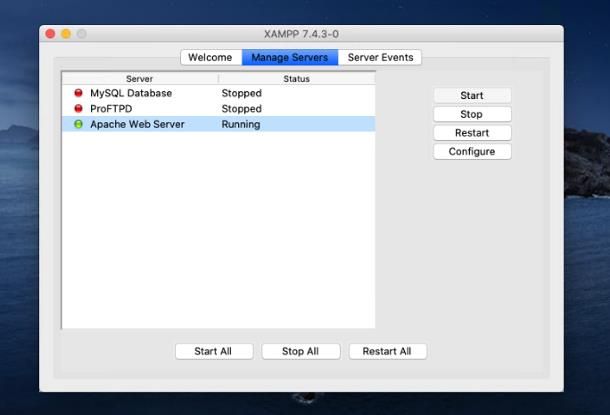
Se intendi cimentarti nella creazione di un sito Web mediamente complesso o che possa essere visibile anche dall’esterno, senza però acquistare alcun dominio o spazio di hosting, può venirti in aiuto il software XAMPP: se non ne avessi mai sentito parlare, si tratta di un programma che consente di creare un server Web in quattro e quattr’otto, installando anche componenti aggiuntivi quali il motore PHP e il gestore di database MySQL. Il software è open source, gratuito, e multi piattaforma, quindi compatibile anche con Windows e Linux, oltre che con macOS.
Per ottenerlo, collegati al sito Internet di XAMPP, clicca sul pulsante Scarica che sta in alto, individua il riquadro XAMPP per OS X e premi sul pulsante Scarica (64 bit) corrispondente alla versione PHP che intendi usare per sviluppare il tuo sito Web. In caso di dubbi, fai riferimento all’edizione più recente del programma.
Una volta ottenuto il pacchetto .dmg, avvialo e, mediante la finestra del Finder che compare su schermo, trascina l’icona del programma nella cartella Applicazioni del Mac. In seguito, recati in quest’ultima, fai clic destro sul programma appena copiato e, per superare le restrizioni imposte da macOS verso i software provenienti da sviluppatori non certificati, premi su Apri per due volte consecutive.
Alla prima apertura del programma, ti sarà chiesto di consentire l’inizializzazione dei suoi componenti: per procedere, clicca sul pulsante OK e, quando richiesto, immetti la password del Mac e premi ancora su OK.
Se tutto è andato per il verso giusto, dovresti ora trovarti al cospetto della schermata principale del programma: per avviare il server Web, recati nella scheda Manage Servers, clicca sulla voce Apache Web Server e poi sul pulsante Start. Ad avvio avvenuto, il “pallino” corrispondente dovrebbe colorarsi di verde. Inoltre, se il tuo sito prevede l’impiego del database MySQL (ad es. se intendi installare il CMS WordPress), ripeti la stessa operazione con il server MySQL Database.
Una volta avviati i server necessari, recati nuovamente nella scheda Welcome e clicca sul pulsante Open Application Folder per aprire, nel Finder, la cartella HTDOCS, nella quale dovrai poi copiare i file del sito Web che stai realizzando. Per vedere il tuo lavoro, avvia un browser di tua scelta (ad es. Safari) e collegati al sito http://localhost:80, oppure clicca sul pulsante Open Application annesso alla schermata iniziale di XAMPP.
Altri metodi per creare siti Web con Mac
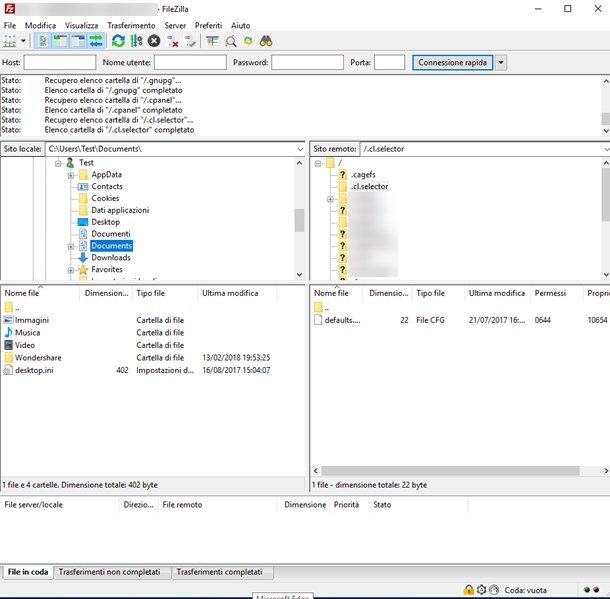
Se sei arrivato fin qui, vuol dire che hai bene inteso come creare siti Web con Mac avvalendoti dei programmi preposti allo scopo. Se, però, non sei riuscito nel tuo intento perché hai poca dimestichezza con l’HTML e, in generale, con lo sviluppo Web, sappi che possono venirti in aiuto i cosiddetti CMS, o Content Management System: volendo semplificare, si tratta di piattaforme Web complete accessibili tramite il browser, le quali consentono di creare e personalizzare un sito Internet senza avere alcuna conoscenza dei linguaggi di programmazione necessari.
In Rete, esistono decine e decine di CMS, ciascuno creato con uno scopo specifico: WordPress, per esempio, è un sistema principalmente pensato per la creazione di blog, mentre Joomla può essere impiegato per realizzare siti Internet di varia natura, anche e-commerce. Prima di poter essere utilizzato, un CMS deve essere installato su un server Web, che può essere locale (creato, per esempio, con XAMPP) o remoto. Per approfondire questo tema, consulta pure la guida specifica che ho realizzato sull’argomento.
Come dici? Dopo aver mosso i primi passi nella realizzazione dei siti Web, intendi spiccare il volo e pubblicare il tutto su Internet? In tal caso, può esserti d’aiuto la mia guida al miglior hosting, nella quale ti ho elencato alcuni dei più noti portali che offrono tutto il necessario per ospitare un sito Web.
Infine, non dimenticare di procurarti un programma per FTP in grado di caricare, in modo semplice, i file del tuo sito sullo spazio Web dedicato. Personalmente, ti consiglio di prendere in considerazione l’utilizzo di FileZilla, uno dei migliori software di questo tipo, del quale ti ho parlato nella mia guida su come usare FileZilla.

Autore
Salvatore Aranzulla
Salvatore Aranzulla è il blogger e divulgatore informatico più letto in Italia. Noto per aver scoperto delle vulnerabilità nei siti di Google e Microsoft. Collabora con riviste di informatica e cura la rubrica tecnologica del quotidiano Il Messaggero. È il fondatore di Aranzulla.it, uno dei trenta siti più visitati d'Italia, nel quale risponde con semplicità a migliaia di dubbi di tipo informatico. Ha pubblicato per Mondadori e Mondadori Informatica.






